棚卸表の作り方を解説
楽々Webデータベースで棚卸表をつくってみよう
棚卸(たなおろし)とは?
期末が近くなると、「棚卸(たなおろし)」という言葉を耳にする人も多いのではないでしょうか。そもそも「棚卸(たなおろし)」とは何でしょうか。棚卸とは、決算や毎月の損益計算のために、期末や月末に在庫されている商品、製品、仕掛品、原材料などの種類と数量を調べてその価値(価格)を評価することです。また、棚卸により実在庫(実際に存在する在庫)の数を把握し、理論在庫(システム上の在庫)の数と突き合わせることで消失したものの把握などにも用います。語源をたどれば、その字の通り、店の「棚」から商品を「卸し」点検することで、「卸す」は「下ろす」と同じ意味です。「店卸」とも表記します。
棚卸の目的は?
棚卸の目的は、第一には正確な利益を計算するためです。利益は売上から売上原価を差し引いたものです。棚卸の結果求められた在庫の価格を棚卸高といい、売上原価は「期首棚卸高+当期仕入高-期末棚卸高」で求められます。利益を確定させるためには正確な棚卸高が必要なのです。
第二は経営判断に活用するためです。在庫は将来販売されるべきものですが、長期間売れずに滞留している在庫が必ず売れる保証はありません。値崩れしている場合は評価損も発生します。評価損を最小限に抑えるため値引きして販売するなどの検討も必要でしょう。このような滞留のリスクを最小限にするために、どの品目をどの程度在庫として保持するかは重要な経営判断のひとつです。
棚卸には「帳簿棚卸」と「実地棚卸」がある
棚卸には大きく「帳簿棚卸」と「実地棚卸」があります。実地棚卸とは、倉庫内の商品や製品などを実際に計測して棚卸高を求めることです。実地棚卸では、数量だけでなく、傷がついていないかなどの品質状態も確認することができます。
一方、帳簿棚卸とは帳簿に在庫の受払を逐一記録しておき、その受払記録から棚卸高を計算するものです。帳簿が正確につけられていれば、実地棚卸に比べて簡単に素早く棚卸高を求めることができます。
ただし、帳簿棚卸高が実地棚卸高と一致するとは限りません。受払記録に漏れや間違いがあったり、商品、製品、原材料が盗難、廃棄などにより減っていたり、品質が劣化している可能性があるからです。そのため、帳簿棚卸をしていても定期的には実地棚卸を実施して現物を確認する必要があります。
まず、エクセル(Excel)で棚卸表を作成しよう
ハンディターミナルや専用システムを導入していない場合は、実地棚卸を行うために棚卸表を作成します。まず、エクセル(Excel)で棚卸表を作成しましょう。在庫管理システムから帳簿棚卸高をエクセルに出力できれば、品目毎に実地棚卸高と帳簿棚卸高との差異を確認しながら進められるので効率的です。
項目としては、①在庫場所、②商品コード、③品名、④数量(帳簿)、⑤在庫単価、⑥在庫金額、 ⑦数量(実地) 、⑧差異、 ⑨実施日 、 ⑩実施者 、 ⑪差異理由 、などです。①~⑥までを在庫管理システムから出力し、⑦、⑨、⑩、⑪を現地で記入します。
この棚卸表を倉庫別、担当別に分割して手分けして実地棚卸を実施します。
楽々Webデータベースで棚卸表をアプリ化
楽々Webデータベースを使って、このエクセルファイルをWebアプリ化してみよう。
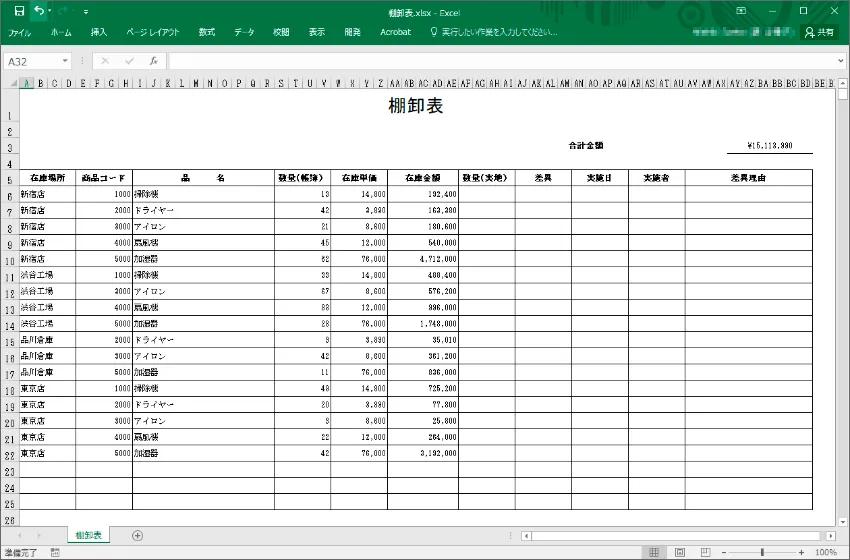
よくある課題
- 他の人の記述の内容を上書きしてしまった
- 入力漏れがあると、都度確認を取るため時間がかかる
- 各担当者から送付されたデータをまとめるのが大変
楽々Webデータベースでできること
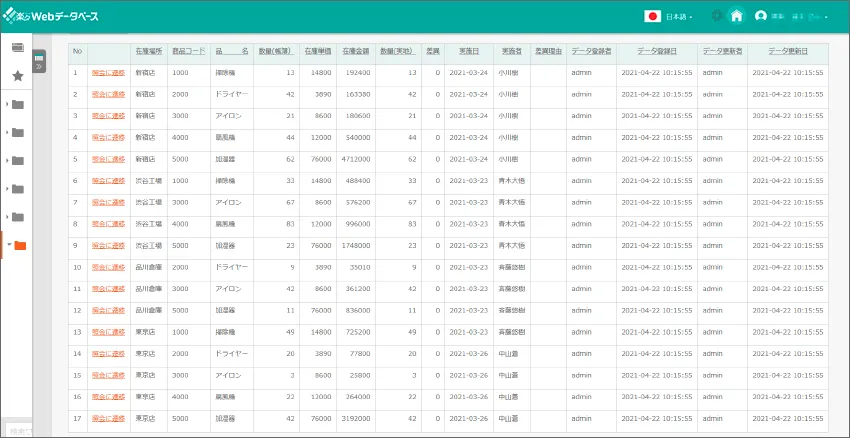
- 他の人のデータを上書きする心配がない
- 担当データのみ表示されるので、入力が漏れがなくなる
- 一覧データのまま棚卸を実施できるので、データを集計しなくてもいい
棚卸表アプリを作成する
01.エクセルファイルを取り込む
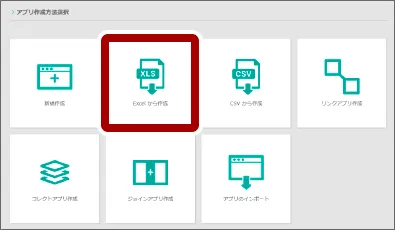
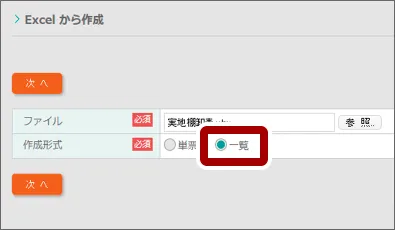
エクセルファイルが取り込まれました。
02.項目を指定する
取り込みたい項目を選択します。
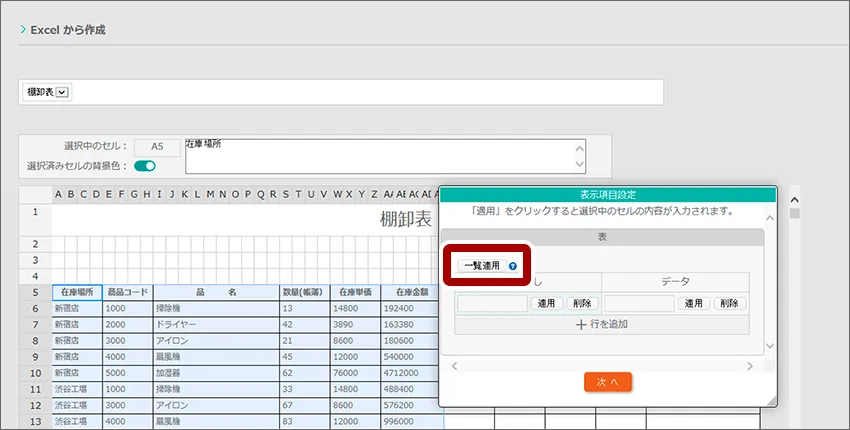
03.入力型を変更する
「実施者」項目の型を“ユーザ”に変更します。
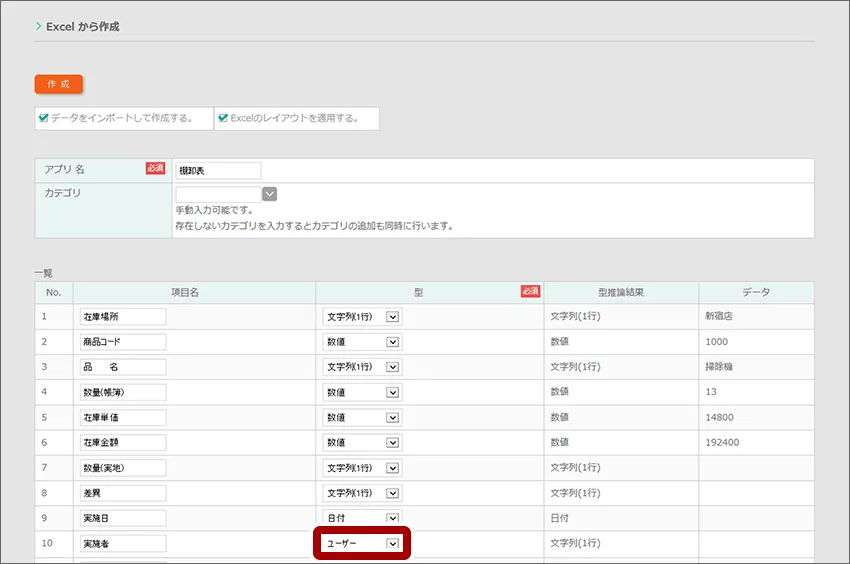
04.データアクセス権限を設定する
「実施者」項目とログインユーザが一致しているデータのみが表示されます。
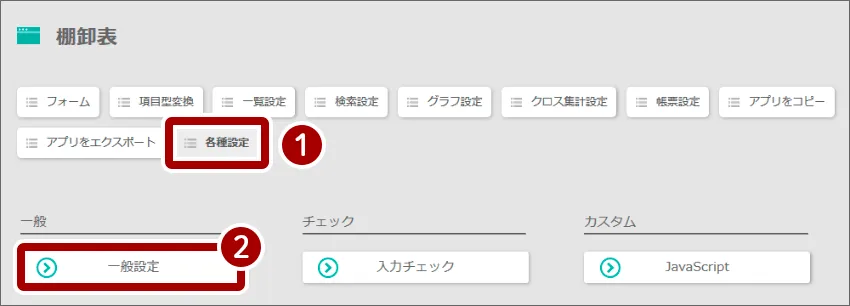
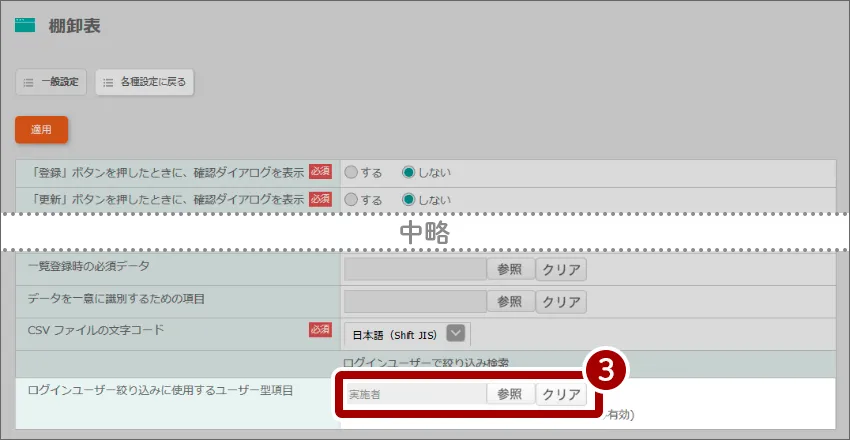
05.アプリのアイコンを変更する
他のアプリと区別するために、分かりやすいアイコンを指定します。
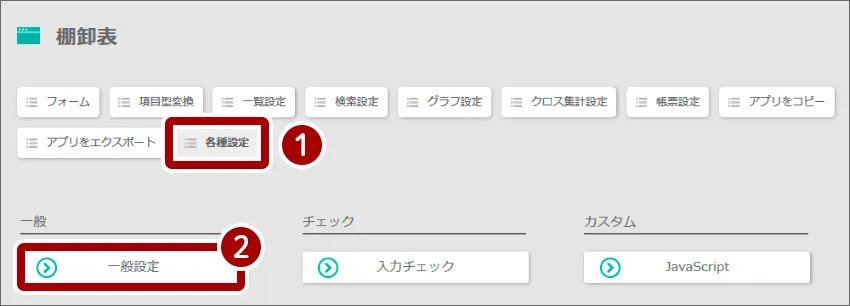
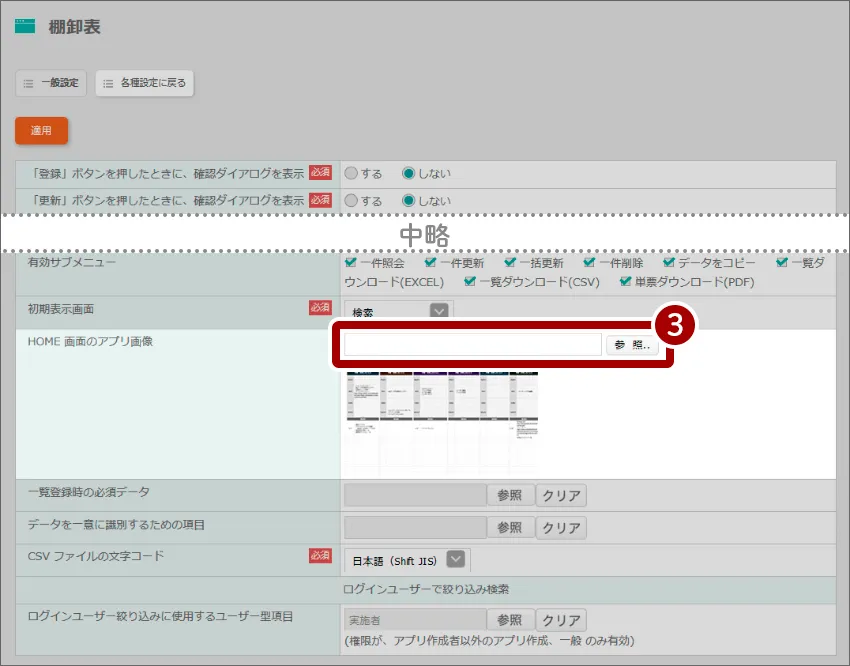
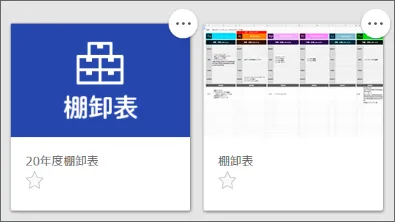
アイコンが設定されました。
06.レイアウトフィルタの設定をする
条件によって指定した項目に背景色や文字色を付けるように設定します。
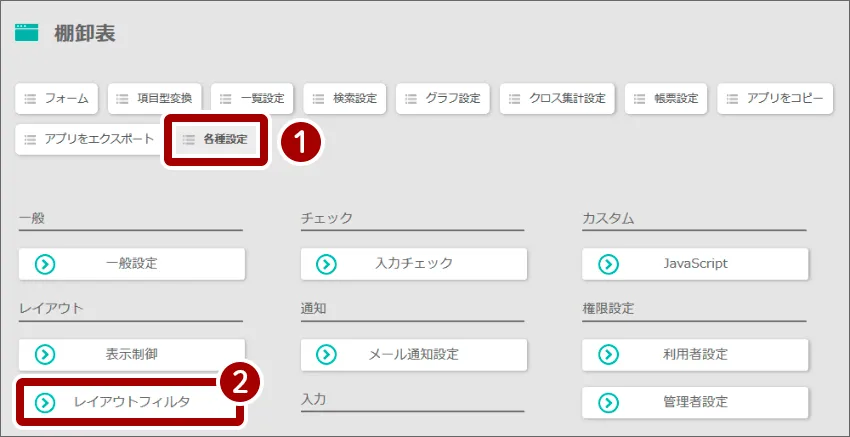
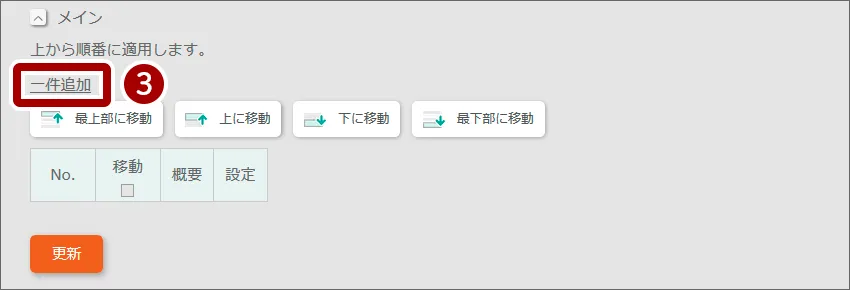
フィルタの実施条件・背景色や文字色の設定ができたら適用をクリックしましょう。
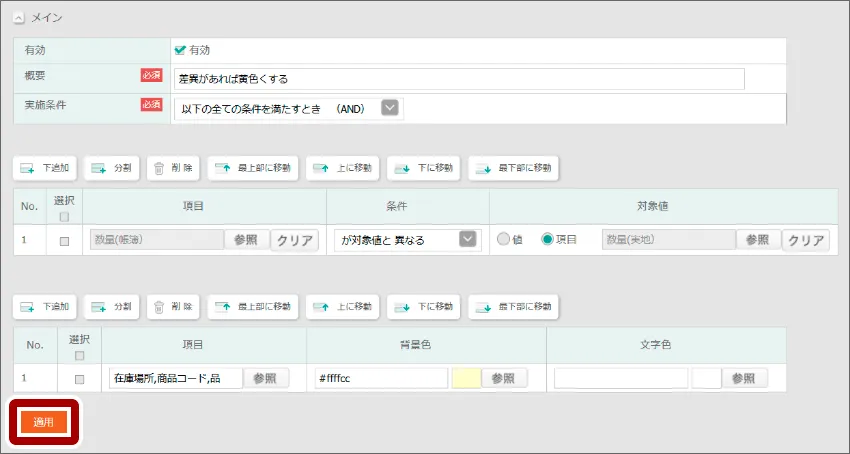
棚卸表が完成しました
- 管理者は、いつでもアプリで棚卸状況を確認できるだけでなく、一覧データをエクセル形式でダウンロードできます。
- 担当者は自分が担当する商品のみ閲覧できるので、記入ミスすることがなくなります。

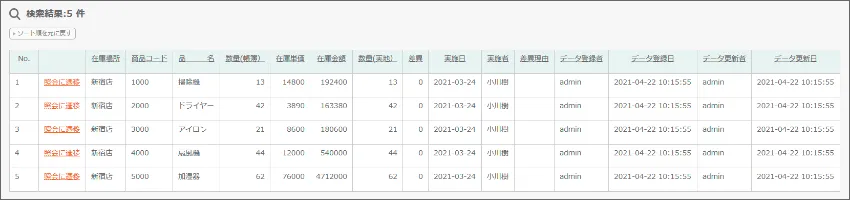
このページに関連するセミナーも開催しています

【製品紹介】完全ノーコードで、現場でかんたんアプリ作成 社内人材のITスキルを強化し業務改善

「システム間のデータ連携を、よりスムーズに。より便利に。新オプション『楽々データ変換』とは?」


